时间:2025-01-07 12:26:19
在当今数字化时代,电脑不仅是工作和学习的工具,更存储着大量个人隐私和重要数据。设置开机密码,可以有效防止未经授权的访问,保护你的信息安全,避免数据泄露和隐私被侵犯。无论你是家庭用户还是职场人士,掌握这一技能都至关重要。
在设置开机密码前,首先要明确你的电脑使用的是哪种操作系统,如windows、macos或其他系统,因为不同系统的设置步骤略有差异。本文将以windows 10和macos为例,详细讲解如何设置开机密码。
1. 打开设置:点击屏幕左下角的“开始”按钮,选择“设置”图标(齿轮状)。
2. 进入账户设置:在设置界面中,点击“账户”选项。
3. 选择登录选项:在账户设置中,点击左侧的“登录选项”。
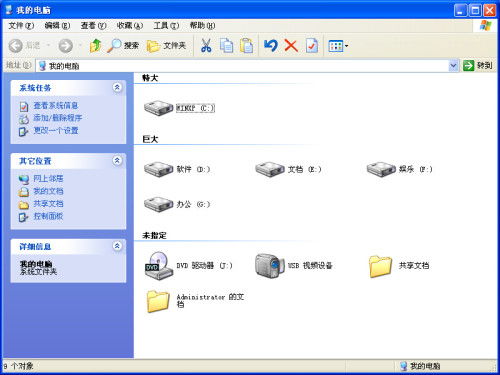
4. 添加密码:在右侧面板中,找到并点击“密码”下方的“添加”按钮。
5. 创建密码:按照提示输入你希望设置的密码,并确认输入。你还可以选择添加密码提示,以防忘记密码。
6. 完成设置:点击“下一步”或“完成”,你的windows 10系统开机密码就设置好了。
1. 打开系统偏好设置:点击屏幕左上角的苹果图标,选择“系统偏好设置”。
2. 进入用户与群组:在系统偏好设置窗口中,找到并点击“用户与群组”。
3. 锁定面板:为了进行更改,首先需要点击左下角的锁形图标并输入密码解锁。
4. 选择用户:在左侧用户列表中,选择你想要为其设置密码的用户账户。
5. 更改密码:点击右侧的“更改密码”按钮。
6. 输入新密码:按照提示输入当前密码(如果已有),然后输入你想要设置的新密码并确认。
7. 保存设置:点击“更改密码”按钮完成设置。
- 定期更换密码:建议定期更换开机密码,以减少被破解的风险。
- 避免简单密码:不要使用生日、电话号码等容易被猜测的密码,选择复杂且不易被记住的组合。
- 启用双重认证:对于支持双重认证的系统,建议启用以增加安全性。
- 注意周围环境:在公共场合使用电脑时,务必注意周围环境,避免密码被窥视。
设置开机密码是保护个人隐私和数据安全的第一步。通过上述步骤,你可以轻松为你的电脑设置开机密码,为你的数字生活增添一份安全保障。记住,安全意识永远是最重要的,定期更新密码并采取其他安全措施,能让你的数字世界更加安全。